Spúšťanie aplikácií pre Android na počítači so systémom Windows [GUIDE]
Rôzne / / November 28, 2021
Ako spustiť aplikácie pre Android na počítači so systémom Windows: Pôvodne mobilný operačný systém vyvinutý pre smartfóny, Android sa teraz dostal do náramkových hodiniek, televízorov, áut, herných konzol a podobne! Vďaka svojmu skvelému používateľskému rozhraniu je Android najpredávanejším mobilným operačným systémom. Koniec koncov, nemôžeme prežiť bez našich smartfónov. Android ponúka na Google Play obrovské množstvo aplikácií a hier, ktoré sú mimoriadne vzrušujúce a návykové, a to je hlavný dôvod jeho popularity. Aplikácie pre Android sú len tie najlepšie a dôvod, prečo sme neustále prilepení na našich telefónoch, ale ak áno Keďže ste rovnako posadnutí počítačom, prepínanie medzi telefónom a počítačom môže byť veľmi náročné frustrujúce. Ak teda chcete spustiť svoje obľúbené aplikácie pre Android na počítači so systémom Windows, existuje niekoľko softvérov, ktoré môžete použiť.

Obsah
- Ako spúšťať aplikácie pre Android na počítači so systémom Windows
- Metóda 1: Použite BlueStacks Android Emulator
- Metóda 2: Nainštalujte operačný systém Android do počítača
Ako spúšťať aplikácie pre Android na počítači so systémom Windows
Metóda 1: Použite BlueStacks Android Emulator
BlueStacks je emulátor systému Android, ktorý môžete použiť na spúšťanie aplikácií pre Android na počítači so systémom Windows alebo počítači so systémom iOS. Softvér prehrávača aplikácií BlueStacks si môžete stiahnuť do počítača z jeho oficiálnej webovej stránky a je zadarmo na používanie základných funkcií. Ak chcete na počítači používať svoju obľúbenú aplikáciu pre Android,
1.Stiahnite si BlueStacks Emulátor Androidu.
2. Kliknutím na stiahnutý exe súbor ho nainštalujete. Postupujte podľa poskytnutých pokynov.
3. Spustite BlueStacks a potom kliknite na „POĎME“ na nastavenie účtu Google.

4. Zadajte svoje Poverenia účtu Google a postupujte podľa pokynov.
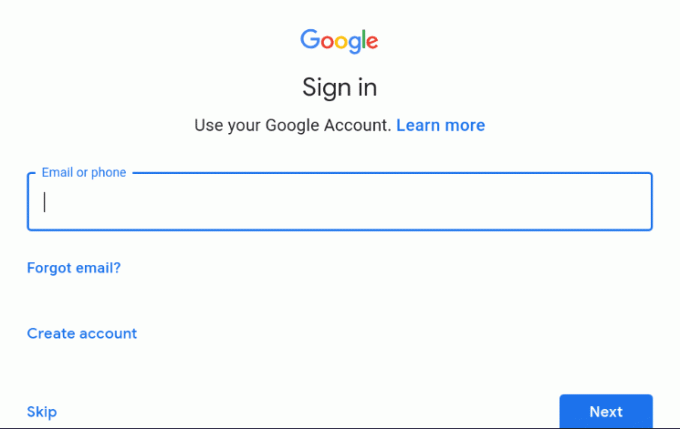
5. Váš účet bude prihlásený a BlueStacks bude pripravený na použitie.
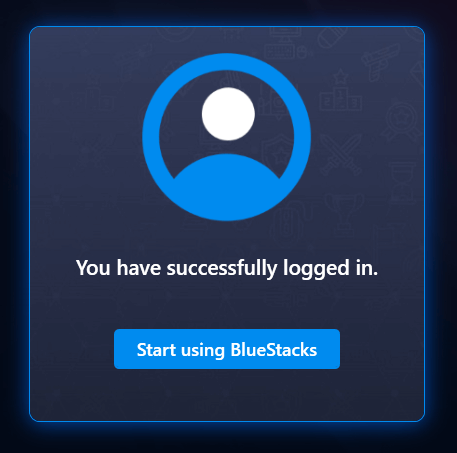
6. Kliknite na Obchod Google Play a vyhľadajte svoju obľúbenú aplikáciu v Obchode Play a kliknite na Inštalácia aby ste ho nainštalovali.
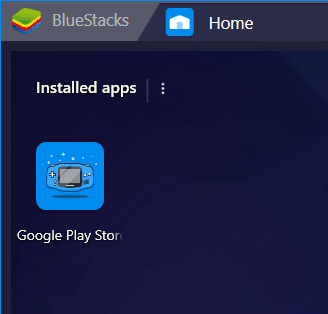

7. Kliknite na Otvorené na spustenie aplikácie. Aplikácia bude dostupná aj na domovskej stránke.

8.Všimnite si, že niektoré aplikácie používajú overenie automobilu a takéto aplikácie nebudú na vašom počítači fungovať. Všetky ostatné aplikácie vrátane tých, v ktorých môžete manuálne zadanie overovacieho kódu bude fungovať perfektne.
9. Môžete tiež synchronizovať aplikácie medzi telefónom a počítačom.
10. Môžete dokonca urobte snímky obrazovky, nastavte polohu a povoľte ovládanie pomocou klávesnice v závislosti od požiadaviek aplikácie a vašej jednoduchosti.
Metóda 2: Nainštalujte operačný systém Android do počítača
Namiesto použitia emulátora systému Android môžete na svojom počítači použiť aj operačný systém Android, napríklad Phoenix OS. Nainštaluje sa oddelene od hlavného operačného systému počítača a skonvertuje váš počítač na zariadenie so systémom Android. V čase zavádzania si budete môcť vybrať medzi operačným systémom.
Phoenix OS
- Stiahnite si súbor exe alebo iso pre Phoenix OS z jeho oficiálnej webovej stránky v závislosti od toho, kam ho chcete nainštalovať (.exe pre pevný disk počítača alebo iso pre zavádzaciu jednotku USB).
- Otvorte stiahnutý súbor a nainštalovať Phoenix.
- Teraz si môžete vybrať, či ho chcete nainštalovať na pevný disk alebo či ho chcete nainštalovať na zavádzaciu jednotku USB.
- Pre inštaláciu pevného disku, vyberte vhodný oddiel disku a kliknite na Ďalšie.
- Vyberte požadovanú veľkosť údajov v závislosti od koľko aplikácií by ste si nainštalovali. Menšia veľkosť sa rýchlo inštaluje.
- Ak chcete začať používať Phoenix, budete musieť reštartovať počítač.

Ak sa vám nepáči rozhranie operačného systému Phoenix alebo je pravdepodobnejšie, že na spúšťanie aplikácií pre Android na počítači so systémom Windows používate operačný systém s otvoreným zdrojovým kódom, nemusíte sa obávať, vyskúšajte systém Android-x86.
Android – x86
Android-x86 je založený na projekte Android Open Source Project a efektívne portuje mobilný OS Android, aby ho bolo možné spustiť na počítačoch. Môžete si ho stiahnuť na USB kľúči, CD/DVD alebo virtuálnom stroji. Ak chcete nainštalovať Android-x86 na svoj virtuálny počítač,
- Nastavte si svoj virtuálny počítač s minimom RAM 512 MB.
- Stiahnite si súbor Android-x86.
- Načítajte súbor v ponuke VM a načítajte VM.
- V ponuke GRUB vyberte možnosť nainštalovať Android-x86 na pevný disk.
- Vytvorte nový oddiel a nainštalujte doň Android x86.
- Naformátujte oddiel a kliknite na Áno.
- Po dokončení reštartujte počítač.
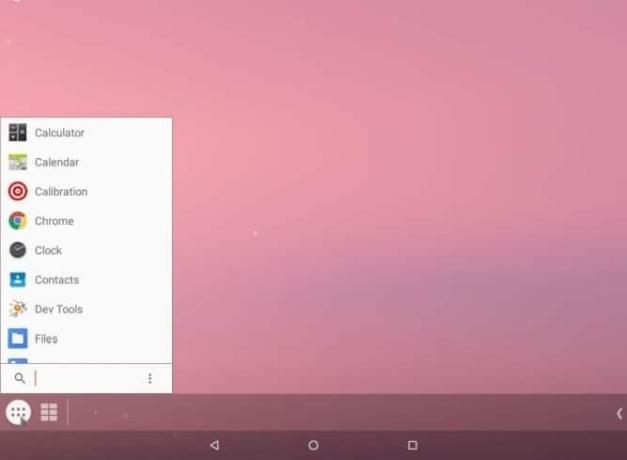
Ak chcete nainštalovať ktorýkoľvek z nich na jednotku USB, budete si musieť stiahnuť inštalačný softvér USB, napr UNetbootin alebo Rúfus na vytvorenie zavádzacej jednotky USB.
- Spustite UNetbootin a vyberte súbor iso a tvoj USB disk od toho.
- Keď je všetko nainštalované, reštartujte zariadenie a spustite systém BIOS.
- Vyberte svoju jednotku USB.
- V ponuke GRUB postupujte podľa krokov uvedených vyššie pri inštalácii na VM.
- Po dokončení reštartujte zariadenie.
Pomocou týchto krokov môžete jednoducho používať svoju aplikáciu pre Android na počítači a ušetriť si tak všetky starosti s prepínaním medzi telefónom a počítačom.
Odporúčané:
- Ako zmeniť predvolené systémové písmo v systéme Windows 10
- Získajte svoju tlačiareň späť online v systéme Windows 10
- Čo je súbor MKV a ako ho otvoriť?
- Oprava príliš dlhej cieľovej cesty
Dúfam, že tento článok bol užitočný a teraz môžete ľahko Spustite aplikácie Android na počítači so systémom Windows, ale ak máte stále nejaké otázky týkajúce sa tejto príručky, pokojne sa ich spýtajte v sekcii komentárov.
![Spúšťanie aplikácií pre Android na počítači so systémom Windows [GUIDE]](/uploads/acceptor/source/69/a2e9bb1969514e868d156e4f6e558a8d__1_.png)


